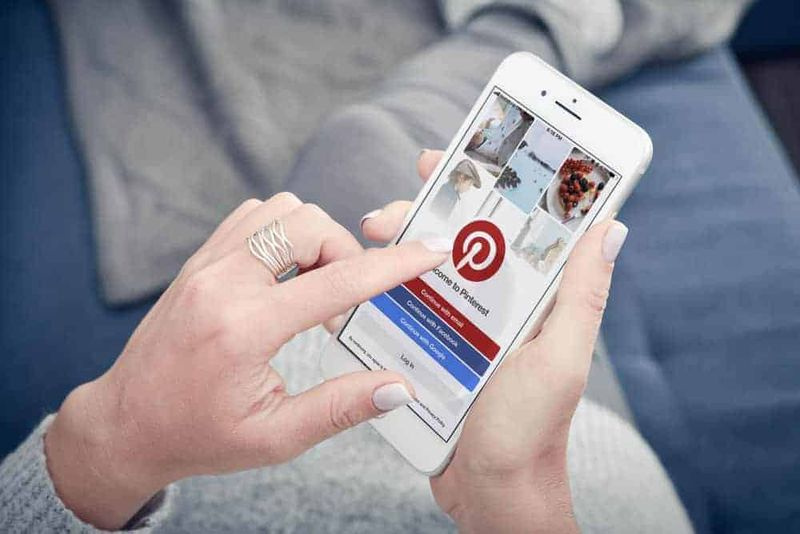Nedgradera till iOS 10.2- Hur nedgradera eller (uppdatera)
Eftersom signeringsfönstret för iOS 10.2 kan stängas när som helst är trycket på att nedgradera till iOS 10.2. Om du för närvarande har högre firmware. Vissa personer med lägre firmware bör också uppgradera till iOS 10.2. Men Inte Alla . I den här artikeln kommer vi att informera dig om hur du uppgraderar eller nedgraderar till iOS 10.2 från lägre eller högre firmware. Om du är en av de människor som borde vara där.

För vem gäller detta definitivt?
Alla på iOS 10.2.1 eller iOS 10.3 beta. Den som vill jailbreak, nu eller kanske i framtiden.
För vem gäller detta definitivt inte?
Alla som redan finns på iOS 10.2. enkel.
Vem kan nedgradering till ios 10.2 kanske ansöka till?
Vissa människor på firmware är lägre än iOS 10.2. Detta är faktiskt mer komplicerat. är det inte?
Om du har en iPhone 7 eller iPhone 7 Plus och är lägre än iOS 10.2. Sedan uppdatera inte till iOS 10.2. du borde stanna kvar på lägre firmware!
Krav:
- En dator med iTunes installerad på den.
- En iOS-enhet som du vill flytta till iOS 10.2.
- Och även iOS 10.2 IPSW-filen för din enhet.
Nedgradera till iOS 10.2, instruktioner:
- Se till att du har säkerhetskopierat din enhet till iTunes och / eller iCloud innan du börjar. Jag säkerhetskopierar till iTunes med 'Kryptera säkerhetskopia' vald. För att se till att jag har en papperskopia på min dator som också innehåller alla mina app-lösenord och e-postkontoinformation. Manuellt måste du spara andra data från din telefon som du kanske vill ha. som din kamerarulle. Om du flyttar från iOS 10.2.1 till iOS 10.2. Då kommer du inte att kunna återställa en 10.2.1-säkerhetskopia till din enhet den 10.2. Så du måste se till att spara vad du vill nu.
- Du måste se till att ladda ner rätt IPSW-fil för din enhet. Tänk på att vissa enheter har flera modeller med olika IPSW. Till exempel har iPhone 5s globala och GSM-varianter, och deras IPSW är inte utbytbara. IPSW måste vara för din exakta enhetsmodell och endast för iOS 10.2. Som du kan se på bilden nedan anger min IPSW tydligt att den är för iPhone SE (det finns bara en modell av SE) och för iOS 10.2.

- Gå sedan till denna webbplats välj din exakta enhetsmodell och se till att iOS 10.2 fortfarande är signerad för det. Om sidan rapporterar att den inte längre är signerad, sluta omedelbart. Denna procedur misslyckas om iOS 10.2 inte är signerad. Och det kan tvinga dig att flytta till iOS 10.2.1 eller senare. Om iOS 10.2 fortfarande är signerad, gå till nästa steg.
Nästa steg för nedgradering till iOS 10.2:
- Som du kan se på bilden nedan, då jag nedgraderade till iOS 10.2. Firmware var fortfarande signerad för min enhet. Du måste ansluta enheten till din dator och starta iTunes . Om det uppmanar dig att uppgradera eller ladda ner nyare firmware för din iOS-enhet. Då måste du kryssa Fråga mig inte igen och klicka sedan på Avbryt .

- På sidan för anslutna enheter. Leta efter de två knapparna märkta Återställ och Uppdatering .
- Välj sedan vilket alternativ du vill göra. Återställning rekommenderas eftersom det rensar alla filer från din enhet helt. Detta ger dig en ren start och undviker stabilitetsproblem senare. Uppdatering håller all din data som den är, men kan ibland orsaka problem.
- Om du återställer. Håll sedan ner Alternativ tangent (Mac) eller flytta (Windows) och klicka Återställ .
- Och, om du uppdaterar, håll ned Alternativ tangent (Mac) eller flytta (Windows) och klicka Uppdatering .
Nedgradera till iOS 10.2 viktigt Obs!
Klicka inte bara Uppdatering eller Återställ . Du måste också hålla ner relevant tangentbordstangent medan du klickar på Uppdatera eller Återställ. Om du inte gör det installerar iTunes automatiskt iOS 10.2.1 istället för iOS 10.2 utan att ens fråga dig.
- Efter att klicka på alternativet Uppdatering eller Återställ knapp. Filwebbläsaren ska visas. Du måste navigera till den plats där du sparade iOS 10.2 IPSW-filer. Att du laddade ner tidigare och välj det.
- iTunes kommer att fråga dig om du vill använda denna IPSW för att återställa din enhet eller inte. Se till att det står att det kommer att återställas till iOS 10.2 och inte en annan firmware. Om allt ser bra ut, bekräfta sedan beslutet.
- Återställningen börjar nu. Koppla inte bort enheten från datorn. Tills den har återställts och startat upp till låsskärmen.
- Detta är valfritt: endast för personer som kommer från lägre än iOS 10.2. Detta är inte för personer som kommer från iOS 10.2.1 eller senare. Om du har återställt istället för att uppdatera kan du bestämma nu om du vill återställa en säkerhetskopia till enheten. Det är upp till dig. Återigen rekommenderar jag att du ställer in telefonen som ny, men en säkerhetskopia kan tillämpas här om det behövs. Om du redan valt Uppdatering i steg 6.
- Du är nu säker och sund på iOS 10.2, redo för yalu102 för att nå primetime. Återigen, om du försöker bestämma om du behöver följa den här guiden. Men här är den allmänna regeln: Om du använder iOS 10.2.1 eller senare, följ den. Om du redan använder iOS 10.2, gör det inte.
Slutsats:
Jag hoppas att du gillar den här artikeln och får hjälp av den. Men om du fortfarande har några frågor relaterade till den här nedgraderingen till ios 10.2-artikeln. Låt oss bara veta i kommentarfältet nedan. Ha en bra dag!